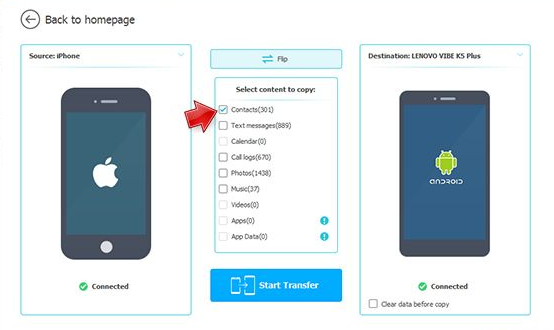Cara Memindahkan Data iPhone ke Android Dengan Mudah | Gadget2Reviews.Com – Saat ini tentu banyak pengguna ponsel yang memiliki lebih dari satu HP. Ada sebagian pengguna yang hanya ingin terlihat keren karena menggunakan banyak HP, bisa jadi mereka tidak mau ketinggalan HP terbaru. Akan tetapi tidak sedikit juga pengguna yang bingung, dikarenakan pada HP tersebut tersimpan banyak data ataupun kenangan dan mereka malas untuk memindahkannya satu persatu.
Meskipun saat ini pasar smartphone sedang dikuasai oleh ponsel berbasis Android, akan tetapi pengguna HP iPhone juga masih banyak. Selain itu kalian juga tentu tidak bisa melupakan ponsel Blackberry begitu saja, Blackberry mampu merajai pasar smartphone pada masa keemasannya lho.
Nah, buat kalian pengguna HP iPhone yang ingin berpindah menggunakan HP Android, kalian tidak perlu harus bingung untuk bisa memindahkan semua data-data di iPhone kalian. Karena sudah ada cara mudah yang bisa kalian laukan untuk memindahkan data iPhone ke Android, lho. Baca juga Cara Backup Data Android Sebelum di Reset Dengan Mudah
Untuk bisa membantu pengguna HP Android memindahkan data pada ponsel Android ke iPhone, Apple sendiri sudah menyediakan aplikasi Move To iOS. Sedangkan buat pengguna iPhone yang akan memindahkan data iPhone ke Android, kalian bisa menggunakan aplikasi Google Drive.
Cara Memindahkan Data iPhone ke Android Dengan Mudah
Terus bagaimana cara memindahkan data-data pada iPhone ke Android ? Silahkan kalian simak panduan selengkapnya berikut ini.
Ada beberapa cara yang bisa kalian lakukan untuk memindahkan data dari iPhone ke Android. Kalian bisa menggunakan bantuan komputer dan kalian juga bisa tanpa menggunakan komputer. Silahkan kalian pilih sendiri sesuai kebutuhan kalian. Baca juga Cara Menghapus Akun Twitter Secara Permanen Dengan Mudah
Cara Memindahkan Data iPhone ke Android Tanpa PC
Cara Memindahkan Data iPhone ke Android Tanpa PC Dengan Mudah, silahkan kalian ikuti langkah-langkah berikut ini :
- Langkah pertama, silahkan kalian download aplikasi Google Drive versi terbaru pada HP iPhone kamu.
- Setelah berhasil kamu install, kemudian buka aplikasi Google Drive di iPhone, lalu masuk dengan akun Google yang kalian punya. Baca juga Cara Mudah Menghapus File Duplikat Di Google Drive Android
- Apabila kalian sudah berhasil masuk ke layar utama Google Drive, selanjutnya pilih ikon dengan gambar tiga titik di pojok kiri atas, lalu pilih menu Settings.
- Ada beberapa opsi menu yang akan disediakan, silahkan kalian pilih pada menu Backup.
- Di dalam menu Backup ini kalian dapat mengatur atau memilih data-data apa saja yang akan kalian backup.
- Kalian juga bisa menggunakan opsi otomatis sehingga Google Drive akan membackup semua data-data kalian pada iPhone, seperti kontak, foto, video ataupun file yang lainnya.
- Selanjutnya tap Start Backup untuk memulai proses backup tersebut. Apabila keluar notifikasi izin akses di layar, silahkan kalian pilih berikan izin akses penuh.
- Jika proses backup data di iPhone sudah selesai. Selanjutnya pada HP Android yang akan kalian gunakan, install lalu jalankan juga aplikasi Google Drive. Pastikan kalian menggunakan akun Google yang sama yang digunakan untuk backup di iPhone sebelumnya. Baca juga Cara Backup Chat Line ke Google Drive Dengan Mudah
- Setelah berhasil masuk akun Google, maka akan secara otomatis data-data yang sudah tersimpan di Google Drive akan tersingkron ke HP Android tersebut.
Sampai tahap ini kalian sudah berhasil memindahkan data iPhone ke Android tanpa menggunakan PC. Hanya dengan melakukan backup dan restore data dari aplikasi Google Drive kalian sudah bisa melakukan dengan mudah.
Pastikan ketika proses backup data sedang berjalan, koneksi jaringan internet harus stabil. Apabila data dan file yang akan di backup mempunyai ukuran yang besar, agar terhindar dari gagalnya proses backup, pastikan juga daya baterai iPhone kalian terisi penuh.
Perlu kalian ketahui juga, Google hanya menyediakan gratis penyimpanan di Google Drive sebesar 15GB untuk masing-masing akun. Akan tetapi kalian masih bisa mengupgrade kapasitas tersebut dengan membayar sejumlah biaya sewa kepada Google.
Cara Memindahkan Data iPhone ke Android dengan Komputer
Cara Memindahkan Data iPhone ke Android dengan Komputer, silahkan kalian ikuti langkah-langkah berikut ini :
- Untuk melakukan cara ini, kalian memerlukan bantuan komputer atau laptop. Selain itu kalian juga harus mengisntal aplikasi Wondershare MobileTrans pada komputer kalian.
- Silahkan kalian install aplikasi Wondershare MobileTrans tersebut,kemudian jalankan jika sudah selesai lalu pilih Phone to Phone Transfer.
- Selanjutnya kalian harus mengaktifkan USB Debugging di HP iPhone dan juga HP Android kamu. Jika sudah, lalu sambungkan kedua HP kalian ke komputer. Baca juga Cara Mengaktifkan USB Debugging dan Opsi Pengembang di HP Xiaomi
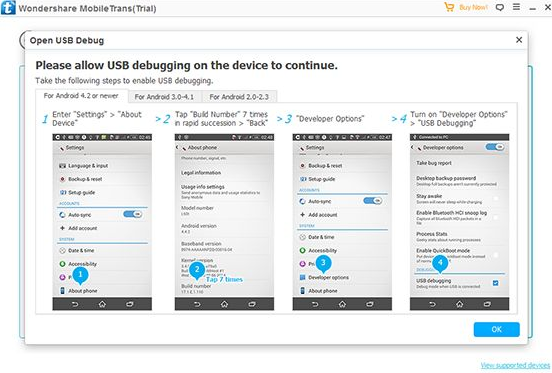
- Kalian bisa memilih opsi transfer data yang sudah disediakan oleh aplikasi Wondershare MobileTrans seperti kontak, SMS, foto maupun video.
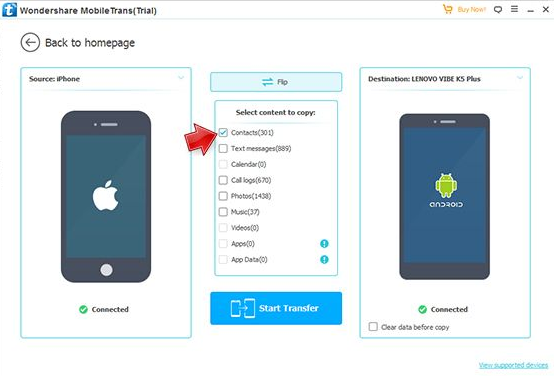
- Silahkan kamu ikuti yang ada di aplikasi Wondershare MobileTrans sampai proses transfer selesai.
Baca : Cara Mengubah Tampilan Android Menjadi iPhone Full Tanpa Root
Dengan menggunakan aplikasi Wondershare MobileTrans ini kalian bisa memindahkan data iPhone ke Android dengan sangat cepat bukan ?
Demikianlah artikel mengenai cara memindahkan data iPhone ke Android dengan mudah. Silahkan kalian pilih metode mana yang mudah kalian lakukan. Jangan lupa share artikel ini jika menurut kamu bermanfaat, agar teman-teman kamu dapat melakukannya juga. Terimakasih sudah berkunjung.
 Gadget2Reviews.Com Berita Teknologi Terbaru, Tutorials, Tips dan Trik
Gadget2Reviews.Com Berita Teknologi Terbaru, Tutorials, Tips dan Trik